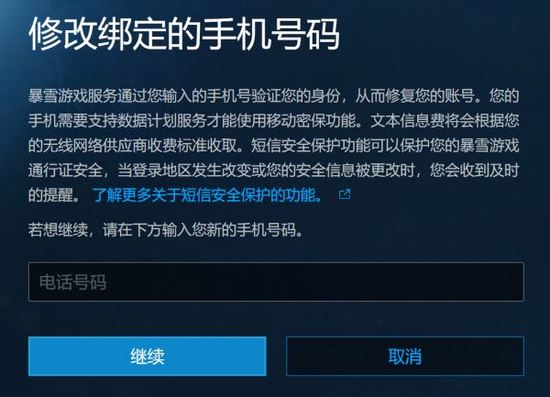Windows系统桌面找回IE图标方法
自Windows 7系统开始,微软逐步改变了系统默认配置,Windows 8/10/11等新版操作系统桌面已不再预置IE浏览器图标。但对于习惯使用IE浏览器的用户来说,通过简单设置仍可快速创建桌面访问入口。本文将详细介绍两种安全可靠的解决方案,帮助用户轻松实现桌面图标配置。
传统浏览器快捷方式创建指南:
解决方案一:
1、在桌面空白区域点击鼠标右键,展开功能菜单后选择"新建"选项,在二级菜单中点击"快捷方式"功能模块。
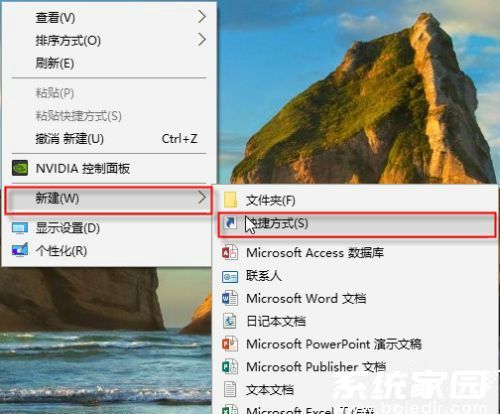
2、系统将弹出快捷方式创建向导界面,在路径输入框内准确填写IE浏览器执行文件路径:C:Program FilesInternet Exploreriexplore.exe(注意冒号为英文格式)。该路径为系统默认安装位置,输入完成后点击"下一步"继续操作。
3、在命名设置界面,建议将默认的"iexplore"修改为更直观的"IE浏览器"或"Internet Explorer",便于后续识别使用。确认命名后点击"完成"按钮完成创建流程。
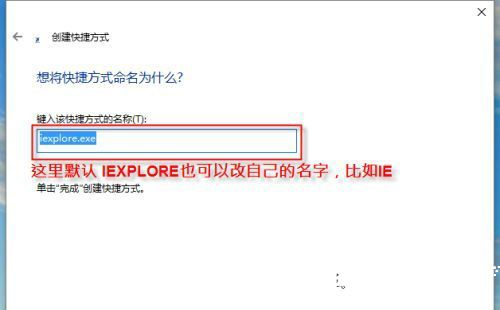
4、此时桌面将生成带有快捷方式标识的IE浏览器图标。该方式创建的图标可直接双击启动浏览器,适用于大多数Windows系统版本。
解决方案二:
1、通过文件资源管理器进入系统盘(通常为C盘),在地址栏直接输入路径:C:Program FilesInternet Explorer 后按回车键,快速定位至浏览器安装目录。
2、在目录文件列表中找到名为"iexplore.exe"的应用程序主程序,右键点击该文件选择"复制"操作(或使用快捷键Ctrl+C完成复制)。
3、返回桌面空白处执行右键菜单中的"粘贴"命令(或使用快捷键Ctrl+V),此时将生成无快捷方式标识的原生程序图标。

两种方案均能有效实现IE浏览器桌面图标的创建,用户可根据实际需求选择合适的方式。第一种方法生成的快捷方式图标右下角带有箭头标识,便于区分系统原生程序;第二种方式创建的图标与系统默认样式完全一致,但需注意直接操作程序文件时需保持路径准确性。建议普通用户优先使用快捷方式创建法,既能保证系统文件安全,又可随时调整配置参数。
对于使用Windows 10/11新版本系统的用户,需特别注意微软已逐步将IE浏览器替换为Microsoft Edge。若在指定路径未找到iexplore.exe文件,可通过控制面板的"程序与功能"模块,在"启用或关闭Windows功能"中检查Internet Explorer 11组件是否已启用。部分精简版系统可能需要通过Windows Update获取相关组件支持。
- 上一篇:微信商户收款码申请全流程指南
- 下一篇:任务栏QQ图标消失找回方法
-

情侣专属空间记录甜蜜时光v9.6.8 中文版
-

高效记录工具随身便签记事本v1.0.3 中文版
-

哈屏组件打造个性手机桌面v1.2.4 最新版
-

极光新闻平台本地服务聚合v5.0.0 最新版
-

斑马AI课智能学习工具助力儿童成长v6.24.0 最新版
-

阡鹿旅游高端住宿出行服务v7.6.0 免费版
-

作业帮领航高考学习就业指导平台v2.3.0 最新版
-

考试宝高效备考工具推荐v3.1.48 安卓版
-

美味不用等手机点菜助手v7.0.16 安卓版
-

15日精准天气预报实时掌握天气动态v5.7.6.3 安卓版
-

China Daily中英文与听力练习平台v7.6.17 中文版
-

汽水音乐车机版免费畅听v12.4.0 最新版